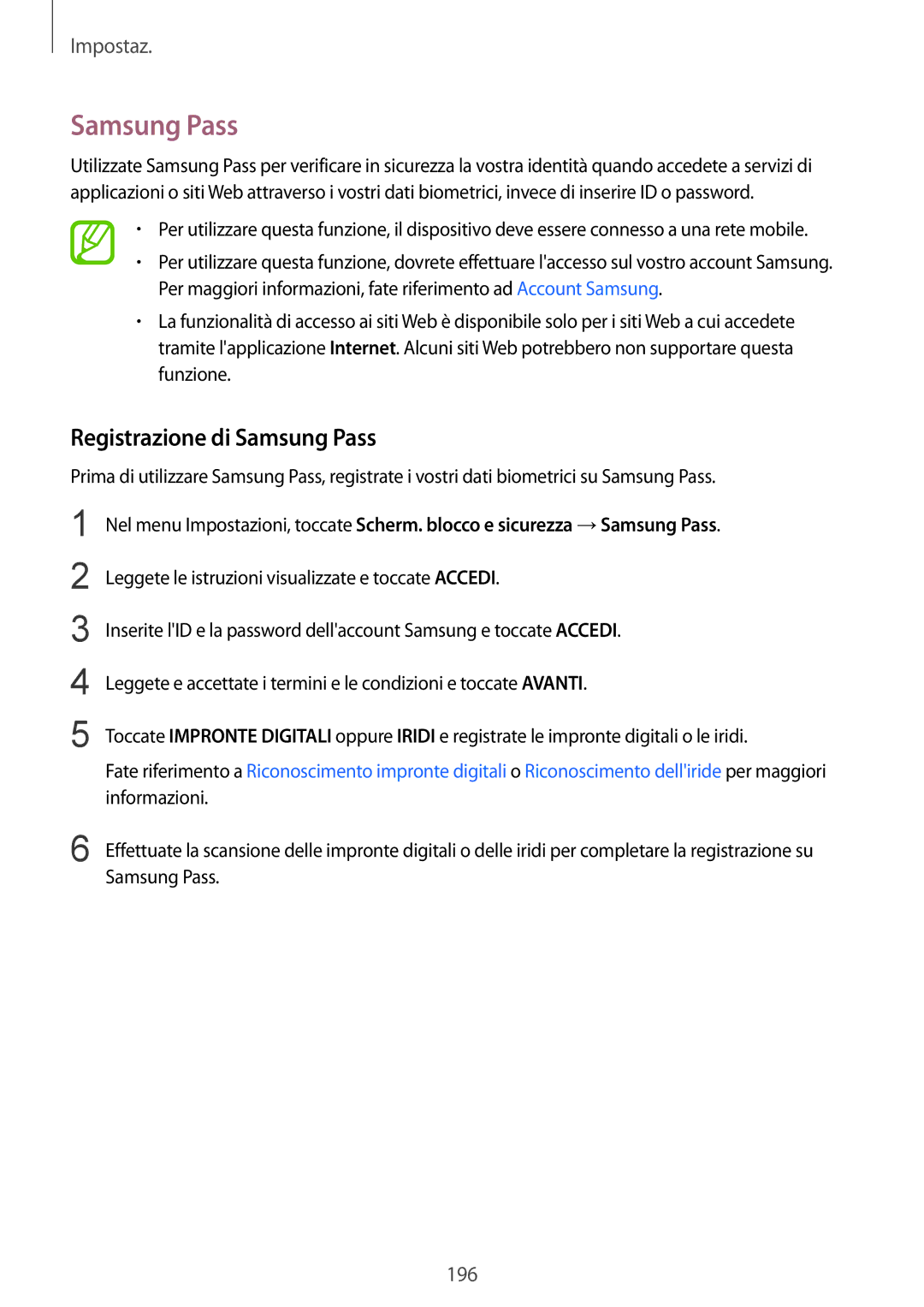Impostaz.
Samsung Pass
Utilizzate Samsung Pass per verificare in sicurezza la vostra identità quando accedete a servizi di applicazioni o siti Web attraverso i vostri dati biometrici, invece di inserire ID o password.
•Per utilizzare questa funzione, il dispositivo deve essere connesso a una rete mobile.
•Per utilizzare questa funzione, dovrete effettuare l'accesso sul vostro account Samsung. Per maggiori informazioni, fate riferimento ad Account Samsung.
•La funzionalità di accesso ai siti Web è disponibile solo per i siti Web a cui accedete tramite l'applicazione Internet. Alcuni siti Web potrebbero non supportare questa funzione.
Registrazione di Samsung Pass
Prima di utilizzare Samsung Pass, registrate i vostri dati biometrici su Samsung Pass.
1
2
3
4
5
Nel menu Impostazioni, toccate Scherm. blocco e sicurezza →Samsung Pass.
Leggete le istruzioni visualizzate e toccate ACCEDI.
Inserite l'ID e la password dell'account Samsung e toccate ACCEDI.
Leggete e accettate i termini e le condizioni e toccate AVANTI.
Toccate IMPRONTE DIGITALI oppure IRIDI e registrate le impronte digitali o le iridi.
Fate riferimento a Riconoscimento impronte digitali o Riconoscimento dell'iride per maggiori informazioni.
6 Effettuate la scansione delle impronte digitali o delle iridi per completare la registrazione su Samsung Pass.
196